Nastavení hesla funkce drivelock, Povolení funkce drivelock (pouze vybrané produkty) – HP EliteBook 840 G3 Uživatelská příručka
Stránka 56
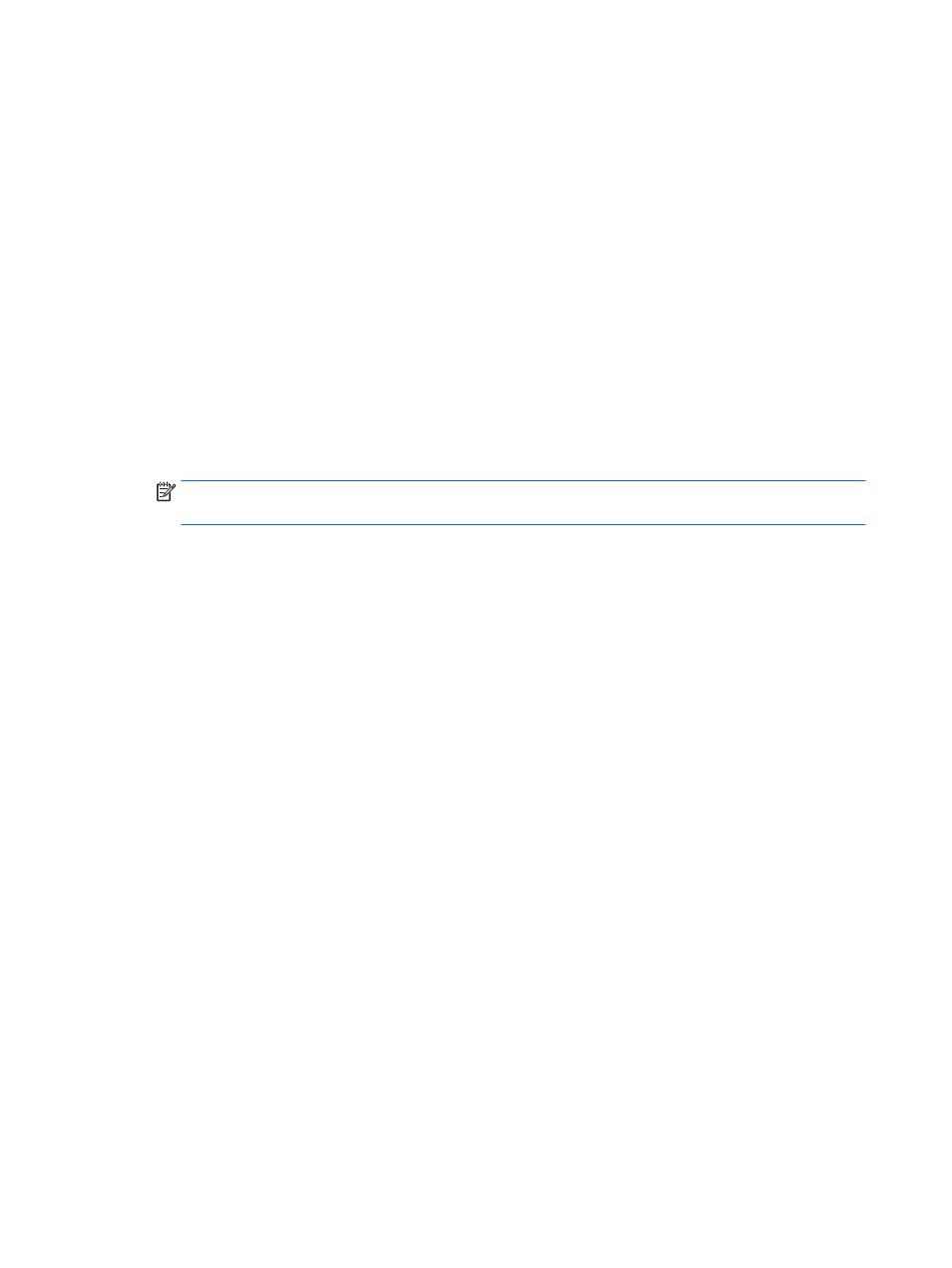
Nastavení hesla funkce DriveLock
Pro nastavení hesla funkce DriveLock v nástroji Computer Setup postupujte následovně:
1.
Spusťte nástroj Computer Setup.
●
Počítače nebo tablety s klávesnicí:
1.
Vypněte počítač.
2.
Stiskněte tlačítko napájení a jakmile se zobrazí logo HP, stisknutím klávesy
f10
spusťte
nástroj Computer Setup.
●
Tablety bez klávesnice:
1.
Vypněte tablet.
2.
Nástroj Computer Setup spustíte tak, že stisknete tlačítko napájení v kombinaci s tlačítkem
snížení hlasitosti, dokud se nezobrazí nabídka po spuštění, a poté klepnete na tlačítko F10.
2.
Vyberte položku Security (Zabezpečení), vyberte položku Hard Drive Utilities (Nástroje pevného disku)
nebo Hard Drive Tools (Nástroje pevného disku) (pouze vybrané produkty), vyberte položku DriveLock
a poté stiskněte klávesu
enter
.
POZNÁMKA:
U vybraných produktů můžete být vyzváni, abyste zadali heslo funkce DriveLock a zadali
heslo správce systému BIOS.
3.
Vyberte pevný disk, který chcete chránit, a poté stiskněte klávesu
enter
.
4.
Vyberte položku Set DriveLock Master Password (Nastavit hlavní heslo funkce DriveLock) nebo Set
DriveLock Password (Nastavit heslo funkce DriveLock) (pouze vybrané produkty) a poté stiskněte
klávesu
enter
.
5.
Pečlivě si přečtěte varování.
6.
Chcete-li nastavit heslo funkce DriveLock, postupujte podle pokynů na obrazovce.
7.
Chcete-li ukončit nástroj Computer Setup, vyberte položku Main (Hlavní), vyberte položku Save Changes
and Exit (Uložit změny a ukončit) a poté vyberte položku Yes (Ano).
Povolení funkce DriveLock (pouze vybrané produkty)
U vybraných produktů může být nutné postupovat podle těchto pokynů při povolení funkce DriveLock.
1.
Spusťte nástroj Computer Setup.
●
Počítače nebo tablety s klávesnicí:
1.
Vypněte počítač.
2.
Stiskněte tlačítko napájení a jakmile se zobrazí logo HP, stisknutím klávesy
f10
spusťte
nástroj Computer Setup.
●
Tablety bez klávesnice:
46
Kapitola 7 Zabezpečení